
این روزها همه از تلفنهای هوشمند استفاده میکنیم و بارها شده که به خاطر اعلانهای بیهودهی آن حواسمان از درس خواندن یا کاری که نیاز به تمرکز دارد پرت شده است. در این بین نباید کامپیوترهای خانگی را فراموش کرد. این روزها این دستگاهها هم با اعلانهای مختلف میتوانند بیشتر از آنچه که تصورش را بکنید سر به سرتان بگذارند. خوشبختانه ویندوز 10 در آخرین به روزرسانی خود (نسخهی 17083) از یک ویژگی جدید به نام فوکوس اسیست رونمایی کرده که با فعال کردن آن، میتوانیم همهی اعلانهای دریافتی آن را از بین ببریم. در این مطلب به این ویژگی خواهیم پرداخت و چگونگی فعال کردنش را توضیح میدهیم. با ما همراه باشید.
فوکوس اسیست یک حالت DND (مخفف Do Not Disturb به معنای مزاحم نشوید) ساده در کامپیوتر شخصی به شمار نمیرود. به جای اینکه هیچ اعلانی دریافت نکنید، این ویژگی به شما اجازه میدهد که اعلانهای دریافتی را بنا بر نیازتان تنظیم و مدیریت نمایید.
علاوه بر این، ویژگی یاد شده دارای امکانیست که به شما اجازه میدهد تا استفاده از آن را برنامه ریزی کنید و به زمانبندی کردن آن در تقویم خود بپردازید. حالا که متوجه شدیم فوکوس اسیست چیست، نحوهی فعال کردنش را با هم بررسی خواهیم کرد.
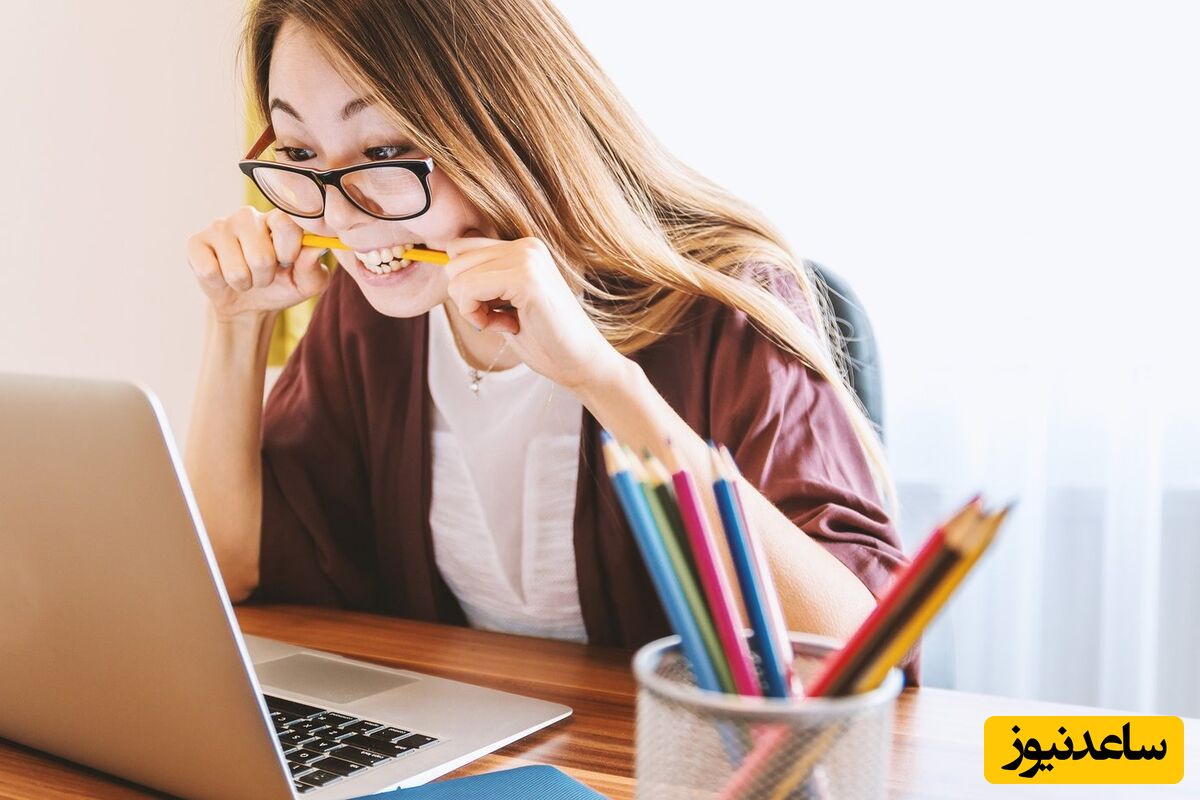
گام اول: ابتدا به مسیر Settings > System رفته و سپس روی گزینهی Focus Assist کلیک کنید.
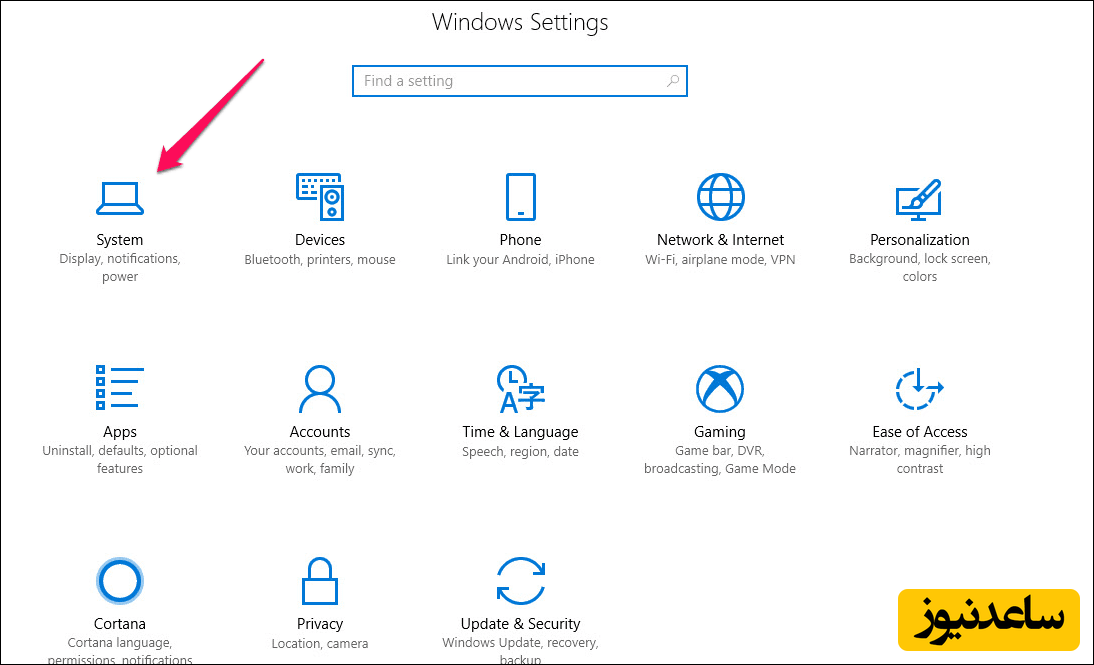
همچنین با زدن کلیدهای ترکیبی Windows + Q کورتانا را باز کنید و Focus Assist را در آن تایپ نمایید.
گام دوم: وقتی وارد پنجرهی مربوط به Focus Assist شدید، دو حالت مختلف را مشاهده خواهید کرد. Priority only به معنی «فقط اولویتها» و Alarm Only به معنای «تنها هشدارها».
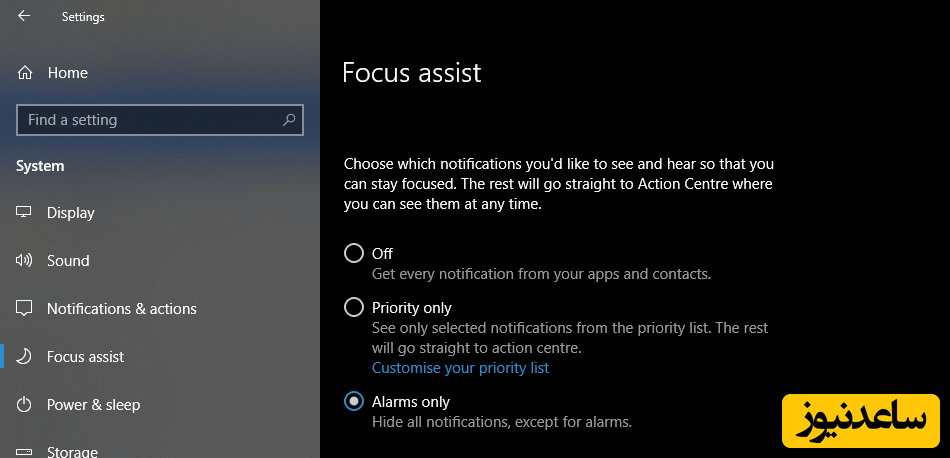
همانطور که از نامشان پیداست، گزینهی «تنها هشدارها» تنها اعلانهای هشدار را نمایش خواهد داد. مثل ویژگی DND در هر تلفن هوشمند دیگر.
گام سوم: اگر به دنبال تنظیمات بیشتری میگردید روی گزینهی Priority only کلیک کنید و سپس لینک Customize your priority را بزنید.
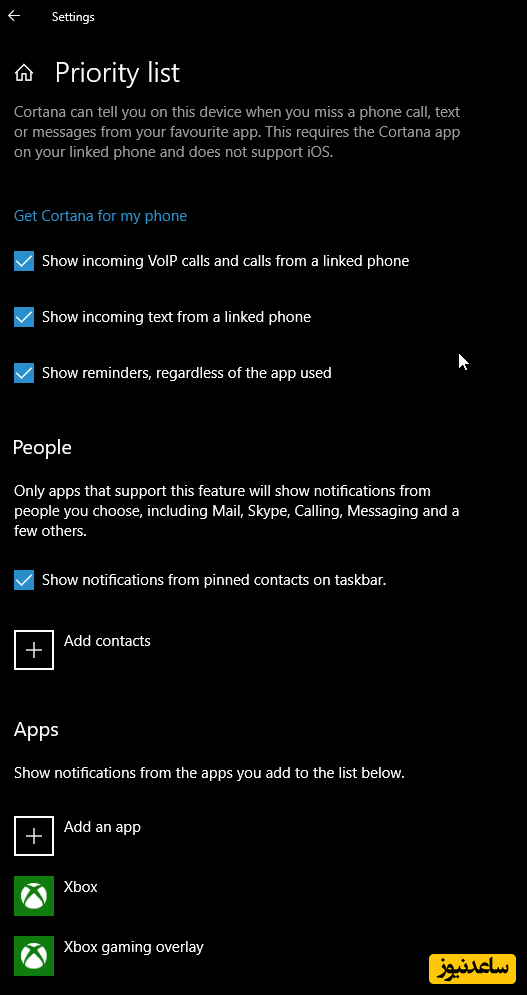
زیر لیست اولویتها، میتوانید به انتخاب و مدیریت اپلیکیشنها، People یا دفترچه تلفن و همچنین تماسهای گذشتهتان بپردازید. گزینههای مورد نظر خود را در این بین انتخاب کنید و آنها را در لیست اولویتها برای دریافت اعلان قرار دهید. با این کار فقط گزینه های مشخص شده قادرند به ارسال اعلان در کامپیوتر شما بپردازند.
فرایند اضافه کردن یک اپلیکیشن به لیست فوکوس اسیست بسیار ساده است. کافیست یک اپلیکیشن که میخواهید از آن اعلان دریافت کنید را به انتخاب کنید. انتخاب People نیز به طور مشابه انجام میشود و میتوانید با اعمال این تغییرات در آن فقط با دریافت ایمیل از افرادی خاص اعلان دریافت نمایید.
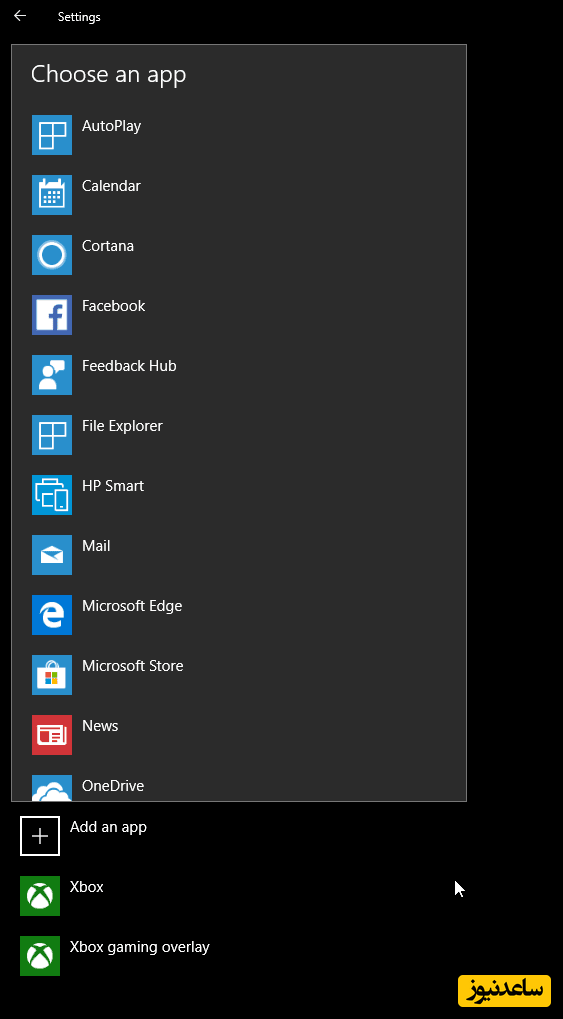
اگر بخواهید از این ویژگی در تلفن همراهتان استفاده کنید باید حتما کورتانا روی آن نصب باشد و با آیدی مورد استفاده در کامپیوترتان همگام سازی شده باشد.
بنابراین پس از اعمال این همگام سازی، میتوانید جلوی برخی از اعلانها در تلفن هوشمندتان را هم بگیرید. به یاد داشته باشید که این موضوع با تلفنهای همراه اندرویدی قابل انجام است و این ویژگی برای دارندگان آیفون در دسترس نخواهد بود. همچنین برای مشاهده ی مطالب مرتبط دیگر به بخش آموزش عمومی ساعدنیوز مراجعه نمایید.